
使用iPhone下載信件中的檔案或AirDrop傳送過來的文件檔案,不是照片或影片都會一率儲存到手機預設App「檔案」中, 如果收到Word的docx格式檔案,你無法直接加入電子簽名較為麻煩。利用iPhone內建的檔案就能直接將Word檔轉成PDF格式並加入電子簽名,再透過電子郵件、AirDorp或簡訊寄送,將不跑版的檔案傳送給工作夥伴。除了Word檔案之外,也能使用同樣的方式將Pages文件檔案轉換成PDF檔案。
活用檔案 3個步驟就轉好檔
打開電子信箱下載Word檔或Pages文件後,檔案會儲存在iPhone檔案中,接著打開想要轉換的Word檔案或Pages文件,利用分享按鈕中的列印功能,另外儲存一份新的PDF在檔案中就可以了,整個過程只要3個步驟就搞定,轉換時間也很快速幾乎不需要等待。將文件轉成PDF檔案後,就可以在檔案中幫檔案加入電子簽名,所有過程在iPhone上就能完成。

▲收到的檔案如果不是照片或影片,都會儲存在iPhone內建的檔案App中。
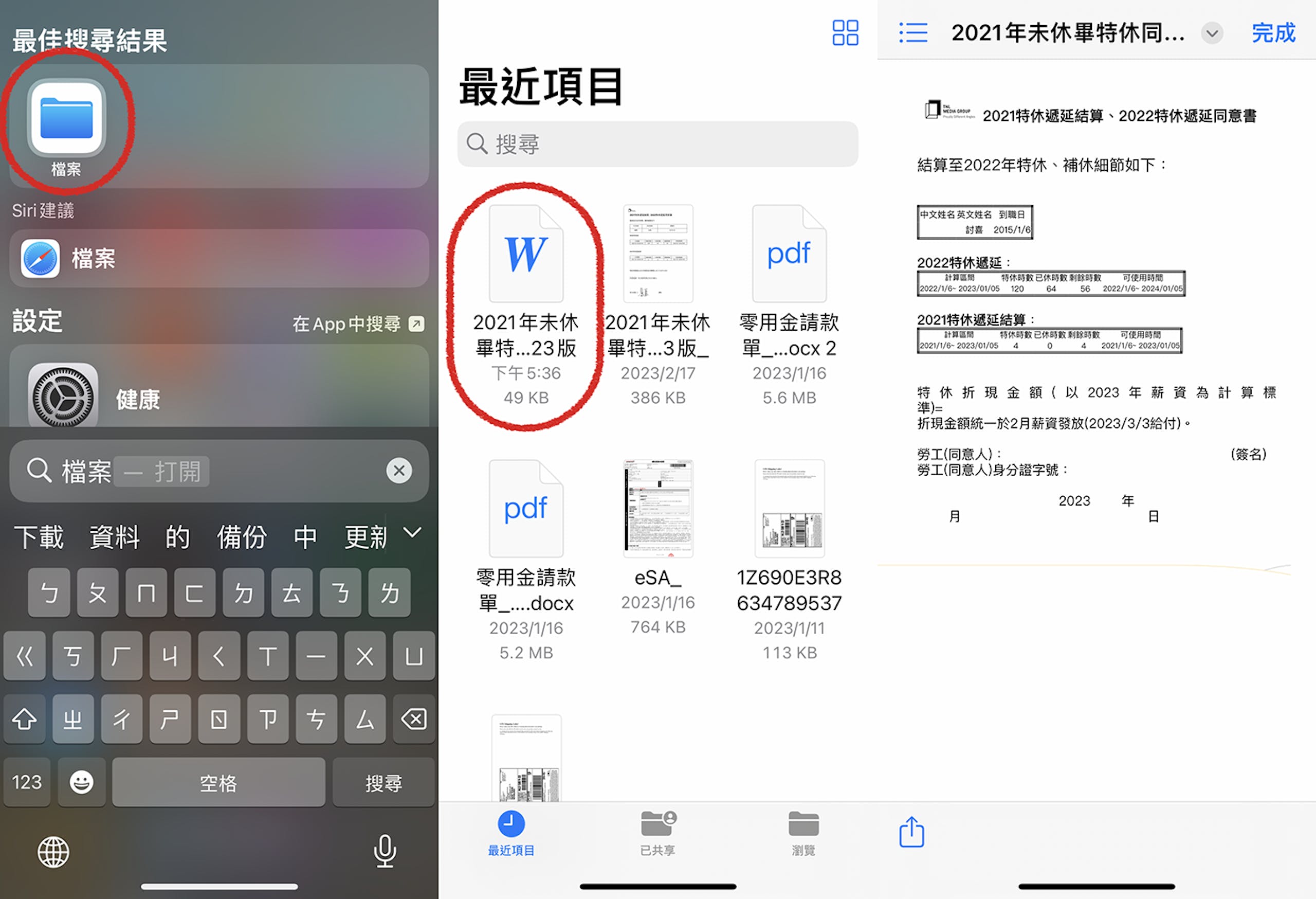
▲打開檔案App後,點選想要轉檔的Word檔案或Pages文件。

▲接著點選在文件中左下角的分享按鈕,跳出工具列頁面後點選列印。

▲接著繼續點選右上角的分享按鈕,就可以發現文件已經轉換成PDF格式,選擇儲存到檔案就完成,。
轉檔成PDF檔不跑版 字體相容且檔案大小較小
如果使用不同版本的Office或是相容性軟體,收到的Word檔常常會有跑版問題,像是文件的圖片、表格或文字換行變得怪異,文件中的字體相容也會有替換問題。將檔案轉檔成PDF格式後就能確保文件一致性,傳送含有圖片的檔案也會比原文件大小還小,使用PDF印刷也比較能保持檔案一致,能單用iPhone就能將檔案另存成PDF檔在工作上確實方便許多。
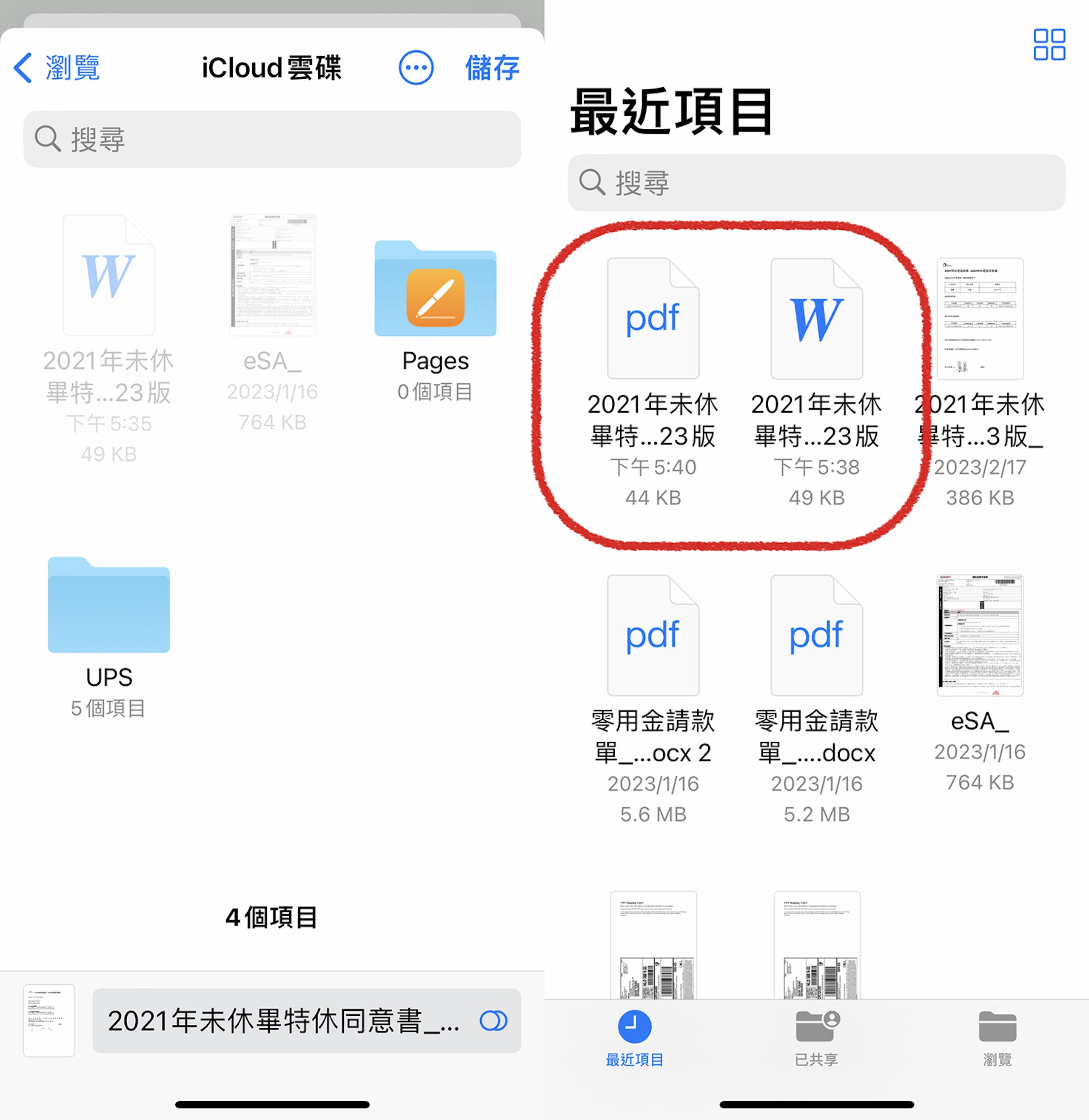
▲轉檔好的文件檔案,會以同樣的名稱儲存在檔案中,就可以另外分享給別人或加入電子簽名。






















1 則回應